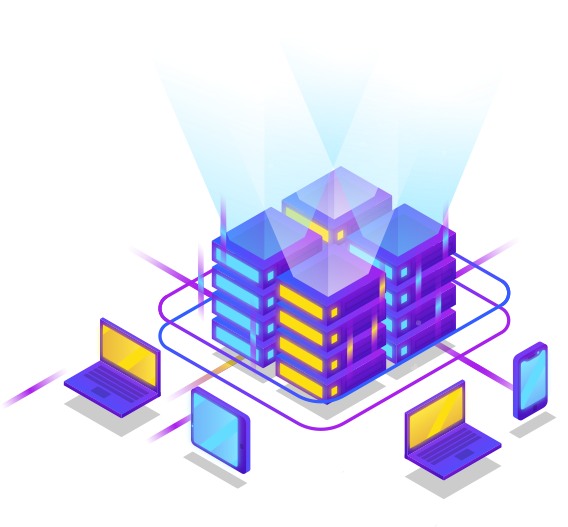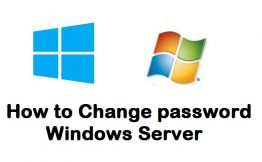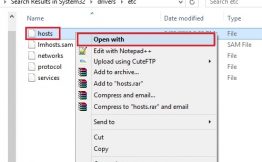وردپرس دارای سیستم مدیریت کاربر است که به شما امکان میدهد، کاربرانی با نقشها و سطوح مجوز متفاوت اضافه کنید. در این مقاله به شما نشان خواهیم داد که چگونه کاربران و نویسندگان جدیدی را به وب سایت وردپرس خود اضافه نمایید.
برای اضافه کردن کاربران جدید به وبسایت وردپرسی شما ۳ راه وجود دارد: شما میتوانید کاربران را بهصورت دستی اضافه کنید، به کاربران اجازه دهید خود را بهصورت رایگان ثبتنام نمایند و یا اینکه یک سایت عضویت پولی ایجاد کنید که در آن کاربران برای ثبت نام هزینه پرداخت نمایند.
اضافه کردن دستی کاربر یا نویسنده جدید به وب سایت
اگر میخواهید افراد کمی را به وبسایت خود اضافه کنید، انجام این کار با سیستم مدیریت کاربر موجود در وردپرس آسان است.
کاربرد این روش شامل موارد زیر است:
کسب و کارهای کوچکی که چندین کارمند مختلف وبسایتشان را مدیریت مینمایند.
وبلاگهایی با چندین نویسنده.
فروشگاههای آنلاین که چندین نفر موجودی، حمل و نقل اقلام و غیره را مدیریت مینمایند.
بدین منظور شما تنها باید به صفحه Users » Add New در قسمت مدیریت وردپرس خود بروید. سپس فرم مربوط به کاربر جدید را پر کنید.
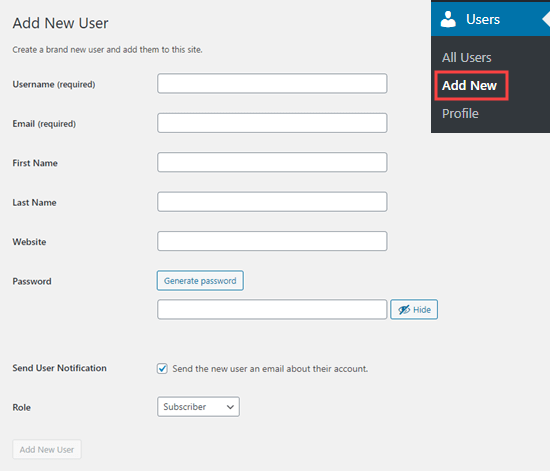
همانطور که در شکل بالا قابل مشاهده است، در فرم ابتدا باید یک نام کاربری وارد نمایید. کاربر میتواند از این نام کاربری یا آدرس ایمیل خود برای ورود استفاده کند.
نکته: نام کاربری وردپرس را نمیتوان بعداً بهراحتی تغییر داد؛ اما تمام جزئیات دیگر را میتوان تغییر داد.
سپس آدرس ایمیل کاربر را وارد نمایید. دوباره بررسی کنید که آدرس ایمیل را به درستی وارد نمودهاید؛ چرا که کاربر بهمنظور بازنشانی رمز عبور و دریافت اعلانهای ایمیلی به آن نیاز خواهد داشت.
پس از آن میتوانید نام و نام خانوادگی کاربر و آدرس وبسایت را وارد نمایید. از آنجایی که این فیلدها اختیاری هستند، شما میتوانید آنها را خالی بگذارید. کاربران میتوانند پروفایلهای خود را ویرایش کرده و بعداً این فیلدها را تکمیل نمایند.
در مرحله بعد باید رمز عبور را انتخاب کنید. توصیه میکنیم برای این منظور از یک تولید کننده رمز عبور قوی آنلاین استفاده نمایید.
نکته: شما میتوانید از دکمه Generate password برای ایجاد خودکار رمز عبور قوی استفاده کنید.
در زیر قسمت رمز عبور، کادری برای ارسال ایمیل به کاربر مشاهده خواهید کرد. اگر آن را انتخاب نمایید، کاربر ایمیلی دریافت میکند که برای او نحوه وارد شدن را مشخص میکند. این یک لینک نیز دارد؛ بنابراین در صورت تمایل میتواند رمز عبور دیگری تعیین کند.
آخرین گزینه در صفحه، انتخاب نقش کاربر وردپرس از لیست کشویی است.
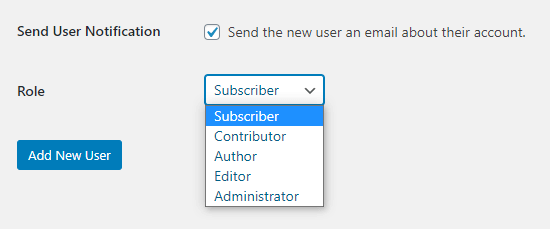
هر نقش کاربر با مجموعهای از قابلیتها همراه است. اشتراک کم قدرتترین نقش و ادمین، قدرتمندترین نقش است. شما باید بسته به وظایفی که کاربر در وب سایتتان انجام می دهد، نقشی را انتخاب نمایید.
ممکن است از قبل بدانید که میخواهید چه نقشی به کاربر خود بدهید. اگر چنین است، نقش را انتخاب کرده، سپس روی دکمه Add New User در پایین صفحه کلیک نمایید.
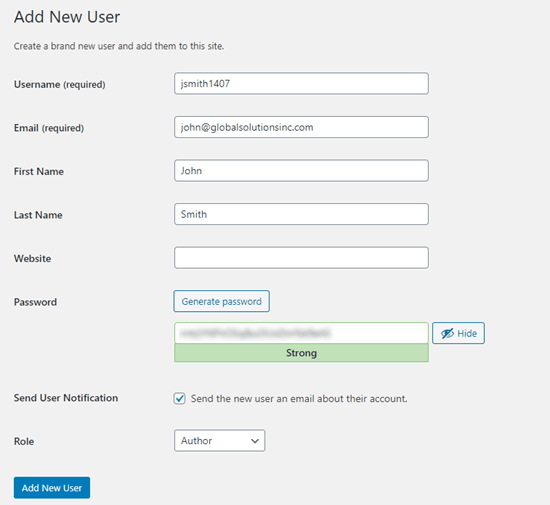
اگر در مورد نقش مطمئن نیستید، نگران نباشید. در قسمت بعدی این مقاله توضیح مفصلی در مورد نقشها داده شده است.
نکته: برخی از افزونهها نقشهای کاربری اضافی ایجاد میکنند. بهعنوانمثال، WooCommerce نقشهای “Customer” و “Shop Manager” را اضافه مینماید. All in One SEO نقشهای SEO Manager و SEO Editor را اضافه میکند.
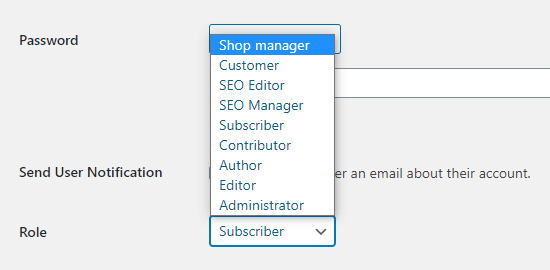
آشنایی با نقشهای کاربر در وردپرس
وردپرس با این نقشهای کاربر پیش فرض ارائه می شود:
- Administrator
- Editor
- Author
- Contributor
- Subscriber
نکته: اگر یک نصب چند سایتی وردپرس داشته باشید، نقش Super Admin نیز وجود دارد. کاربرانی با این نقش میتوانند تمام وبسایتها را مدیریت نمایند؛ در حالی که مدیران عادی فقط یک سایت را مدیریت میکنند.
Administrator
یک Administrator میتواند تمام وظایف سایت وردپرس شما را انجام دهد.
شما باید این نقش را تنها به کاربرانی اختصاص دهید که کاملاً به آنها اعتماد دارید. همچنین باید در مورد مهارتهای فنی آنها اطمینان داشته باشید.
یک کاربر با نقش administrator میتواند افزونهها را نصب کند، قالبها را تغییر دهد، محتوایی را حذف نماید و حتی کاربران دیگر را نیز حذف کند.
Editor
یک ویرایشگر میتواند پستهای وردپرس خود را اضافه، ویرایش، منتشر و حذف کند. آنها همچنین میتوانند همه این اقدامات را برای پستهای همه کاربران دیگر انجام دهند.
ویرایشگرها نمیتوانند به تنظیمات وب سایت، افزونهها، قالبها و سایر ویژگیهای مدیریتی دسترسی داشته باشند.
این نقش در صورتی مفید است که برای سایت خود ویرایشگری دارید که تیمی از نویسندگان را مدیریت کرده و محتوا را بهطور منظم منتشر مینماید.
Author
نویسندگان میتوانند پستهای خود را اضافه، ویرایش و منتشر کنند. آنها میتوانند فایلها را نیز آپلود نمایند.
نویستندگان نمیتوانند پستهای افراد دیگر را ویرایش یا منتشر کنند یا به ویژگیهایی مانند افزونهها، قالبها، تنظیمات و ابزارها دسترسی داشته باشند.
با استفاده از برخی از افزونهها میتوانید نویسندگان را محدود نمایید؛ بگونهای که تنها بتوانند در یک دستهبندی خاص بنویسند. همچنین میتوانید با استفاده از افزونههایی در جهت گسترش نقش کاربر نویسنده، به آنها اجازه دهید، پستهای منتشر شده خود را ویرایش کنند.
contributor
یک کاربر contributor میتواند پستهای خود را اضافه و ویرایش کند؛ اما نمیتواند آنها را منتشر نماید. علاوهبراین نمیتواند پستهای کاربران دیگر را ویرایش کند؛ یا به ویژگیهایی مانند افزونهها، قالبها، تنظیمات و ابزارها دسترسی داشته باشد.
توجه به این نکته مهم است که این کاربران نمیتوانند فایلهای رسانهای مانند تصاویر را آپلود نمایند. سادهترین راه برای دور زدن این موضوع این است که آنها تصویر(های) پست خود را از طریق فرم آپلود فایل آپلود کنند. به این ترتیب، تصویر(ها) را میتوان مستقیماً در کتابخانه رسانه وردپرس ذخیره کرد و سپس ویرایشگر یا مدیر به راحتی میتواند آنها را به پست اضافه کند.
Subscriber
کاربرانی با نقش Subscriber اجازه ندارند، پستها را به هیچ وجه اضافه یا ویرایش کنند.
با تنظیمات پیش فرض، این کاربران میتوانند یک پروفایل ایجاد کرده و اطلاعات مربوطه را ذخیره نمایند. این، به آنها امکان میدهد هنگام گذاشتن نظرات، آنها را سریعتر وارد نمایند.
از افزونه عضویت یا افزونه LMS میتوان برای ایجاد محتوای members-only در دسترس Subscriber استفاده کرد.
مدیریت کاربران در وردپرس
به عنوان یک administrator، شما میتوانید در هر زمان کاربرانی را به سایت وردپرس خود اضافه کرده و یا از آن حذف نمایید. پس از اینکه کاربر را اضافه کردید، شما میتوانید پروفایل او را در هر زمانی ویرایش کنید و هر اطلاعاتی از جمله رمز عبور او را تغییر دهید.
برای رفتن به صفحه کاربری کافیست روی زبانه Users در مدیریت وردپرس خود کلیک نمایید. بدین صورت، در هر زمان میتوانید یک کاربر را ویرایش یا حذف کنید.
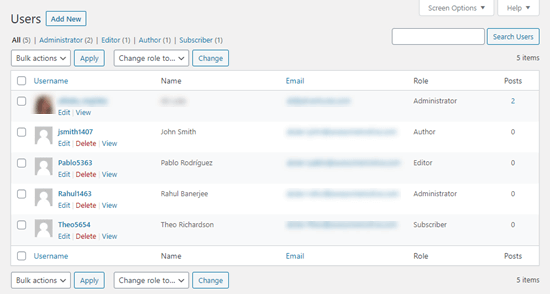
شما میتوانید پروفایل کاربر را برای تغییر رمز عبور، تغییر نقش و موارد دیگر ویرایش نمایید. اگر میخواهید همزمان نقش چند کاربر را ارتقا داده و یا کاهش دهید، شما میتوانید کاربران را به صورت دستهای ویرایش کرده و نقش آنها را تغییر دهید.
کاربران همچنین میتوانند با رفتن به قسمت Users » Profile در داشبورد وردپرس، پروفایل خود را ویرایش کنند. آنها میتوانند یک عکس پروفایل اضافه کرده و دیگر اطلاعات خود را تغییر دهند. با این حال، آنها نمیتوانند نقش خود را تغییر دهند.
افزودن قابلیت ثبت نام رایگان در سایت وردپرس برای همه
اضافه کردن دستی هر کاربر کار بسیار زمانبری خواهد بود. به همین دلیل بهتر است به آنها اجازه دهید خودشان حساب شخصی خود را ایجاد کنند.
بدین منظور ابتدا باید در ادمین وردپرس خود به Settings » General بروید و گزینه “Anyone can register” را علامت بزنید.
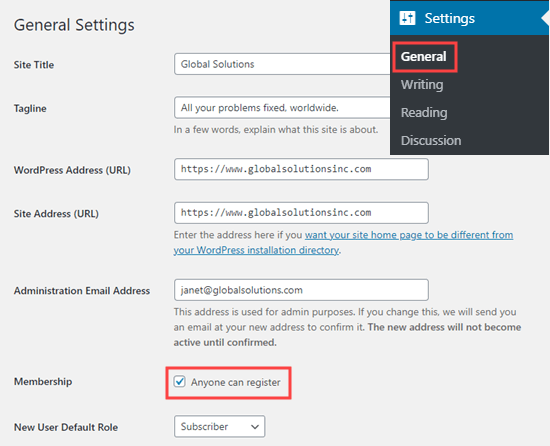
بهطور پیشفرض، به کاربران جدید نقش Subscriber داده میشود. با استفاده از منوی dropdown مربوطه، آن را به نقش مورد نظر خود تغییر دهید.
هشدار: توصیه میکنیم به کاربران تنها اجازه دهید به عنوان Subscriber یا Contributor ثبت نام نمایند. در غیر اینصورت میتوانند پستهای شما را ویرایش، حذف و یا منتشر کنند. هرگز از نقش Administrator به عنوان تنظیمات پیش فرض استفاده نکنید.
فراموش نکنید که روی دکمه “Save Changes” در پایین صفحه کلیک نمایید تا تغییرات شما اعمال شود.
همچنین شما باید یک فرم ورود به سایت خود اضافه کنید. بهترین راه برای انجام این کار استفاده از افزونه WPForms است.
نکته: شما همچنین میتوانید نوار مدیریت وردپرس را برای subscriberها یا سایر نقشهای کاربری غیرفعال نمایید.
ایجاد یک برنامه عضویت پولی در وبسایت
راه دیگر برای افزودن کاربران جدید به سایت خود ایجاد یک برنامه عضویت پولی است که کاربران در آن ثبت نام کنند.
این به شما امکان میدهد محتوای members-only را بفروشید، محتوای ممتاز را پشت paywall اضافه کنید، کلاسهای آنلاین را بفروشید و … .
برای این کار به افزونه عضویت در وردپرس نیاز دارید.
توصیه میکنیم از MemberPress استفاده نمایید؛ چراکه بهترین افزونه عضویت و ایجاد دوره با تمام قابلیتها و انعطافپذیری مورد نیاز شما است.
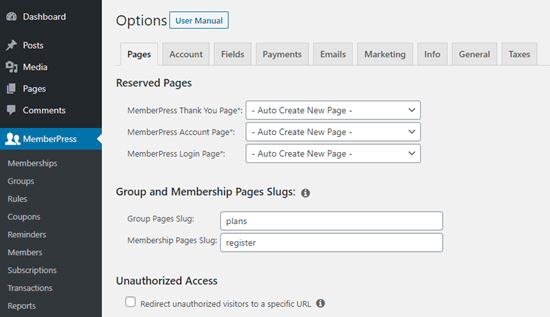
MemberPress به شما امکان میدهد پستها و صفحات خاصی را در سایت خود قفل نمایید تا تنها کاربرانی که ثبت نام کردهاند و هزینه پرداخت میکنند بتوانند به آنها دسترسی داشته باشند. بسیاری از سایتها، چنین محتوای ممتازی را بهعنوان راهی برای کسب درآمد آنلاین ارائه میکنند.
با MemberPress، تعریف سطوح دسترسی مختلف آسان است. بهعنوان مثال، ممکن است یک طرح برنز، نقره و طلا ارائه دهید. یا حتی میتوانید دورههای جداگانهای برای کاربران ایجاد نمایید تا در آنها ثبت نام کنند.
همچنین به ابزارهای قدرتمندی مانند گزارشهای MemberPress دسترسی دارید که میانگین طول عمر هر عضو، تعداد کل اعضا و موارد دیگر را به شما نشان دهد.
MemberPress به شما امکان میدهد محتوای drip content را برای ایجاد سایت عضویت همیشه-سبز اضافه کنید و حتی میتوانید عضویتهای گروهی را در وردپرس بفروشید.